Hur använder jag Quickbooks?
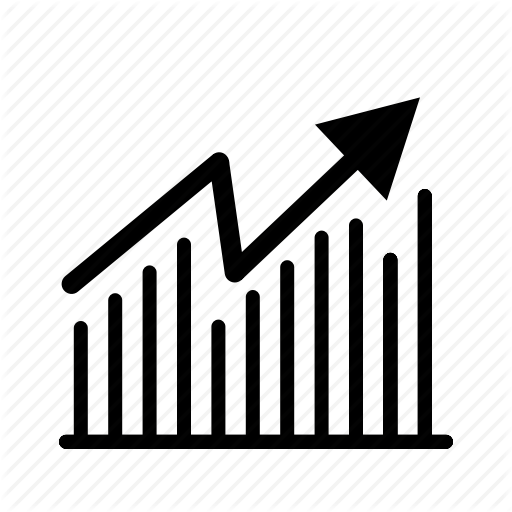
QuickBooks är en allt-i-ett ekonomisk mjukvarulösning för småföretagare. Det spårar intäkter och kostnader, förbereder fakturor och lön, organiserar kunder och mer. Men som alla nya mjukvaror krävs det att man lär sig jargongen och stegen för att bli skicklig innan den effektivt kan hantera alla dina småföretagers bokföring.
1.
Installera QuickBooks på din dator. Ange snabbt vilken typ av installation du vill ha, Anpassad eller Nätverksalternativ. Om du använder QuickBooks på bara en dator och delar inte filer med andra datorer väljer du "Jag använder Quckbooks på den här datorn." Om andra datorer kommer åt filerna väljer du det lämpliga alternativet för ditt företag att använda nätverksdelning. Ange sedan mappen där programmet ska installeras.
2.
Samla viktiga finansiella dokument som behövs för att konfigurera dina QuickBooks-filer. Nödvändiga produkter inkluderar ditt företagsnamn och adress, skatt ID-nummer och bokslut.
3.
Skapa din företagsfil. Klicka på ikonen för QuickBooks skrivbord för att starta programmet. Under första användningen får du möjlighet att använda guiden EasyStep Interview för att gå igenom processen med att konfigurera företagsfilen. Om du aldrig har använt QuickBooks kan du dra nytta av guiden alternativet. Se även de interaktiva handledningarna för att lära dig mer.
4.
Ställ in och hantera dina leverantörskonton. Leverantörer är företag du anställer för att stödja ditt företag, till exempel leverantörer eller oberoende entreprenörer. Klicka på "Leverantörscentrum" i den övre verktygsfältet. Välj "Ny leverantör" -knapp för att skapa ett leverantörskonto. För att lägga till en transaktion klickar du på "Ny transaktion". QuickBooks kan också länka till Excel om du vill exportera din leverantörsinformation eller till Word om du vill utarbeta ett brev till dina leverantörer. Klicka på "Excel" eller "Word" för att slutföra dessa åtgärder.
5.
Ställ in och hantera dina anställda konton. Klicka på "Employee Center" för att skapa och hantera anställda konton. Välj "Nyanställd" för att lägga till anställningsinformation. Klicka på fliken "Transaktion" för att lägga till lönecheck och andra transaktioner.
6.
Skapa och hantera kundkonton. Till skillnad från leverantörer och anställda konton, som innebär dina utgifter, tjänar kundkonton att spåra din inkomst och pengar till dig. Klicka på "Kundcenter" och sedan "Ny kund och jobb" för att lägga till en ny inkomstkälla. Klicka på "Ny transaktion" för att lägga till transaktioner som fakturor, uppskattningar och betalningar. Liksom leverantörskonton kan du exportera kundinformation till Excel eller skapa brev via Word.
7.
Generera rapporter genom "Report Center." Använd den här funktionen för att få en ögonblicksbild av finansiella områden i ditt företag, till exempel ett resultaträkning, kundfordran eller budget.
Tips
- Genom QuickBooks kan du få tillgång till extra avgiftsbaserade tjänster som lön.















